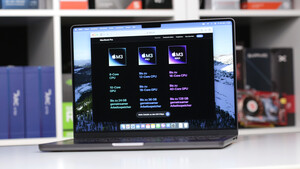MrLooneyTune
Cadet 1st Year
- Registriert
- März 2020
- Beiträge
- 9
Liebe Community,
ich habe mich dazu bereit erklärt, für einen Bekannten dessen neues Notebook einzurichten. Normalerweise ist das auch ein Kinderspiel, aber diesmal scheitere ich selber daran. Das Problem: ich kann keine WLAN-Verbindung aufbauen
Es handelt sich dabei um ein neues Lenovo Ideapad 5-15ALC05.
Nachdem ich Windows 10 frisch installiere, wird mir gar nicht erst angeboten, mich mit einem WLAN zu verbinden.
Das Ganze sieht wie folgt aus:
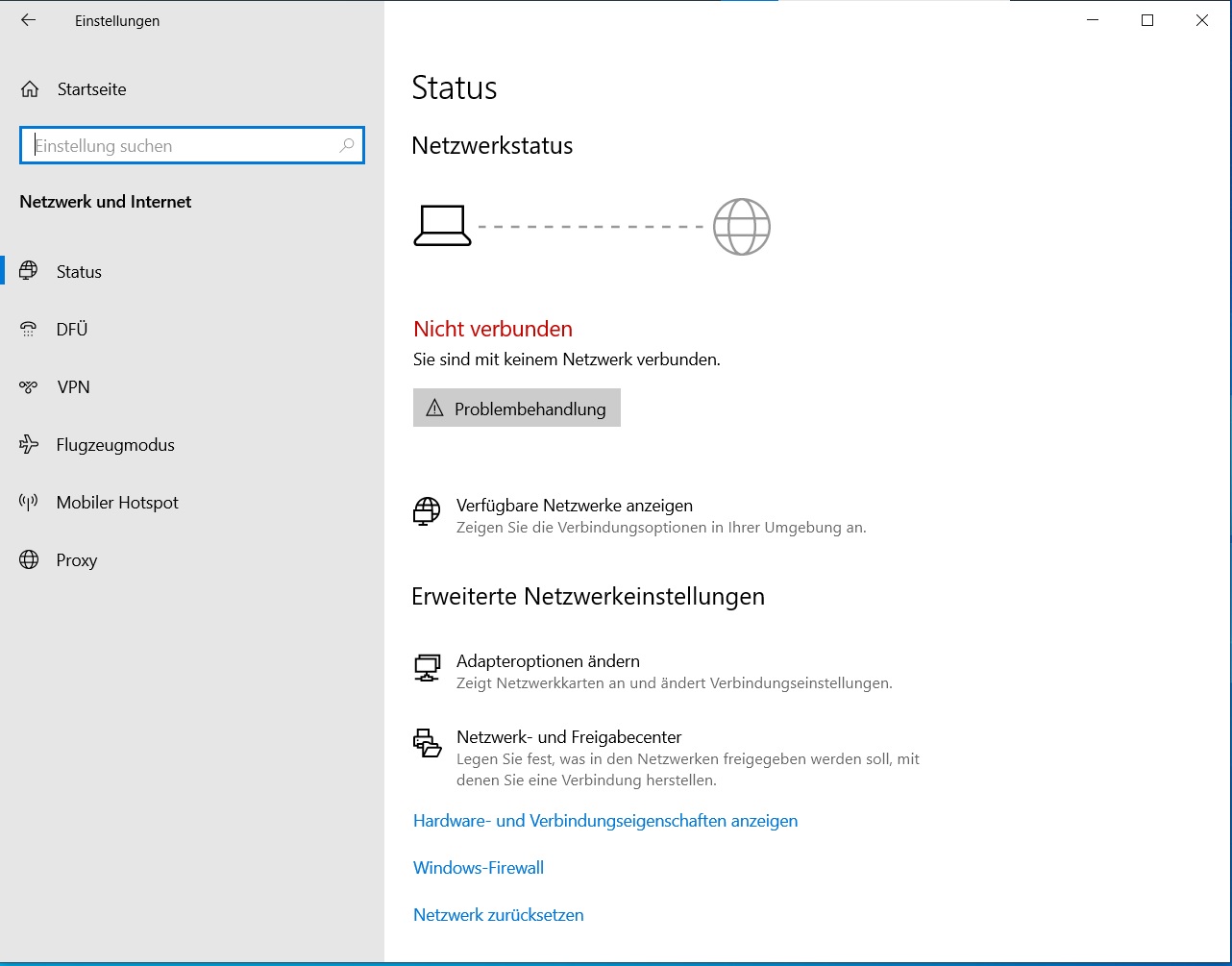
Also habe ich mal einen Blick in den Geräte-Manager geworfen:
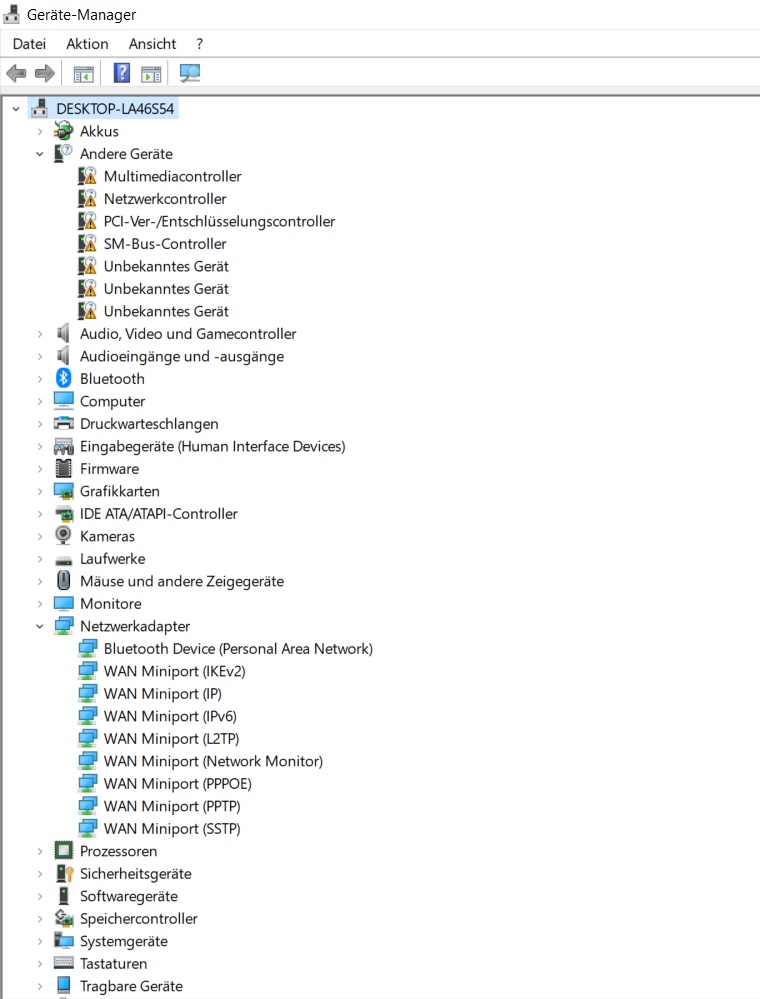
So wie es aussieht scheint kein Netzwerk-Treiber installiert zu sein.
Also bin ich auf die Lenovo-Support-Seite und habe den passend Treiber runtergeladen.
Gebracht hat es leider immer noch nichts.
Also habe ich nochmal in dem Datenblatt geschaut, welches WLAN-Modul da verbaut sein soll: "Wireless-AX (Wifi 6, 802.11ax, 2x2 Dual Band)". Danach Gegoogelt und den offiziellen Treiber von Intel installiert - auch das hat leider nichts gebracht.
Hat jemand eine Idee wie ich das gelöst bekomme? Besten Dank im Voraus.
ich habe mich dazu bereit erklärt, für einen Bekannten dessen neues Notebook einzurichten. Normalerweise ist das auch ein Kinderspiel, aber diesmal scheitere ich selber daran. Das Problem: ich kann keine WLAN-Verbindung aufbauen
Es handelt sich dabei um ein neues Lenovo Ideapad 5-15ALC05.
Nachdem ich Windows 10 frisch installiere, wird mir gar nicht erst angeboten, mich mit einem WLAN zu verbinden.
Das Ganze sieht wie folgt aus:
Also habe ich mal einen Blick in den Geräte-Manager geworfen:
So wie es aussieht scheint kein Netzwerk-Treiber installiert zu sein.
Also bin ich auf die Lenovo-Support-Seite und habe den passend Treiber runtergeladen.
Gebracht hat es leider immer noch nichts.
Also habe ich nochmal in dem Datenblatt geschaut, welches WLAN-Modul da verbaut sein soll: "Wireless-AX (Wifi 6, 802.11ax, 2x2 Dual Band)". Danach Gegoogelt und den offiziellen Treiber von Intel installiert - auch das hat leider nichts gebracht.
Hat jemand eine Idee wie ich das gelöst bekomme? Besten Dank im Voraus.